Business Manager je bezplatná Facebook platforma, která inzerentům pomáhá s integrací marketingových aktivit na Facebooku v rámci firmy i v rámci spolupráce s externími partnery.
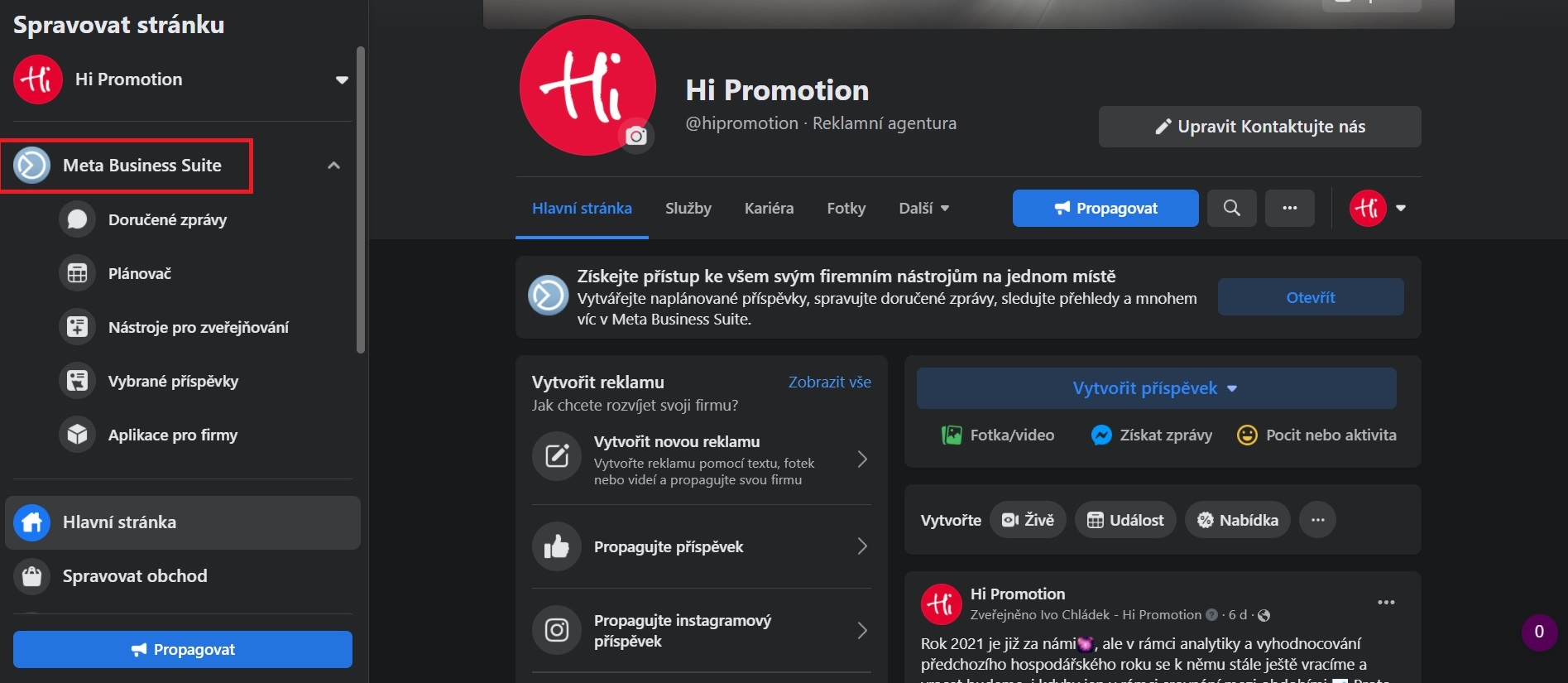
Přihlašte se na svůj firemní účet a v levém bočním menu klikněte na Meta Business Suite, čímž se dostanete do Business Suite. Druhou možností je dostat se do Business Suite prostřednictvím URL - https://business.facebook.com/
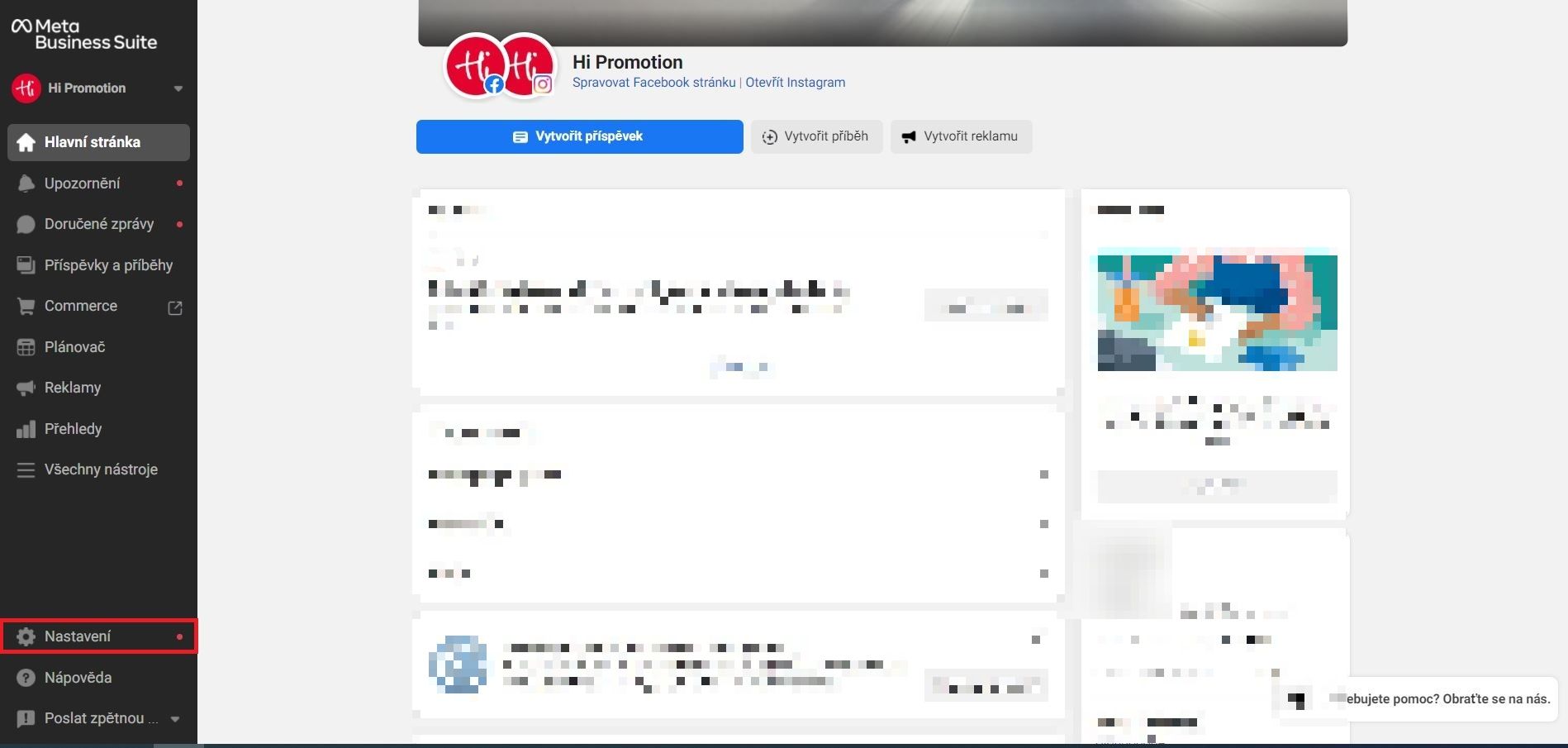
V levém bočním menu zvolte kliknutím Nastavení.
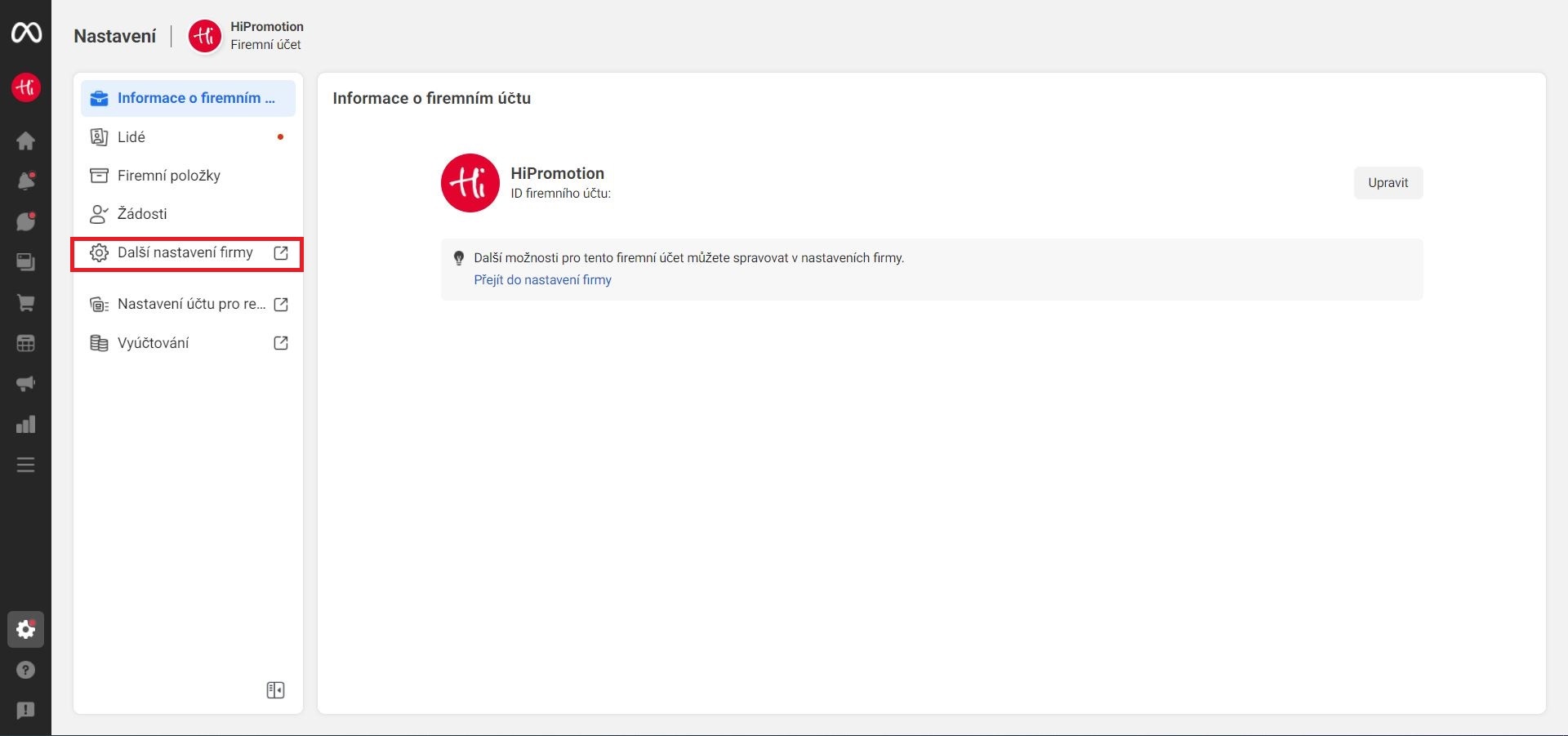
Po otevření správce reklam se Vám Vaše ID reklamního účtu zobrazí za jménem reklamního účtu v nabídce reklamních účtů. Rovněž ho na stránce správce reklam můžete najít v adrese URL.
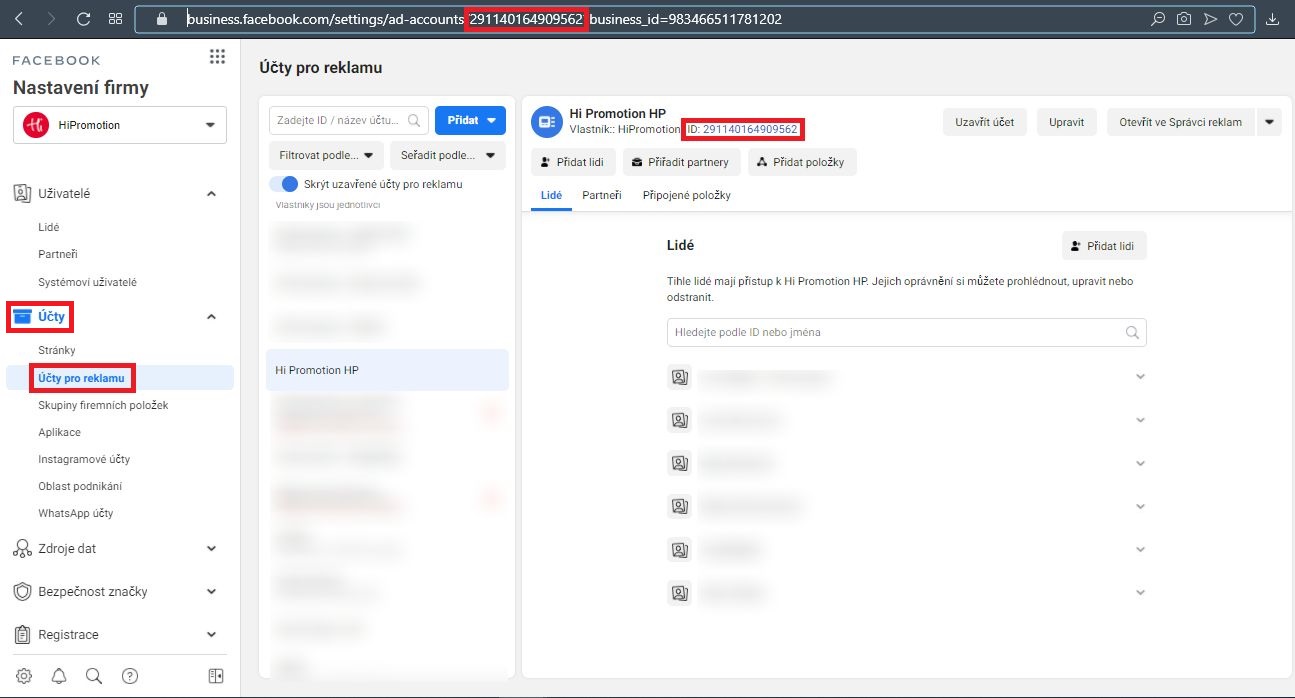
V Nastavení firmy vyberte z nabídky Účty > Instagramové účty. ID instagramového účtu najdete hned pod instagramovým uživatelským jménem Vaší stránky, kterou vyberete ze seznamu. Případně ho můžete na této stránce při výběru daného IG účtu ze seznamu najít v URL adrese za tagem instagram-account-v2s.
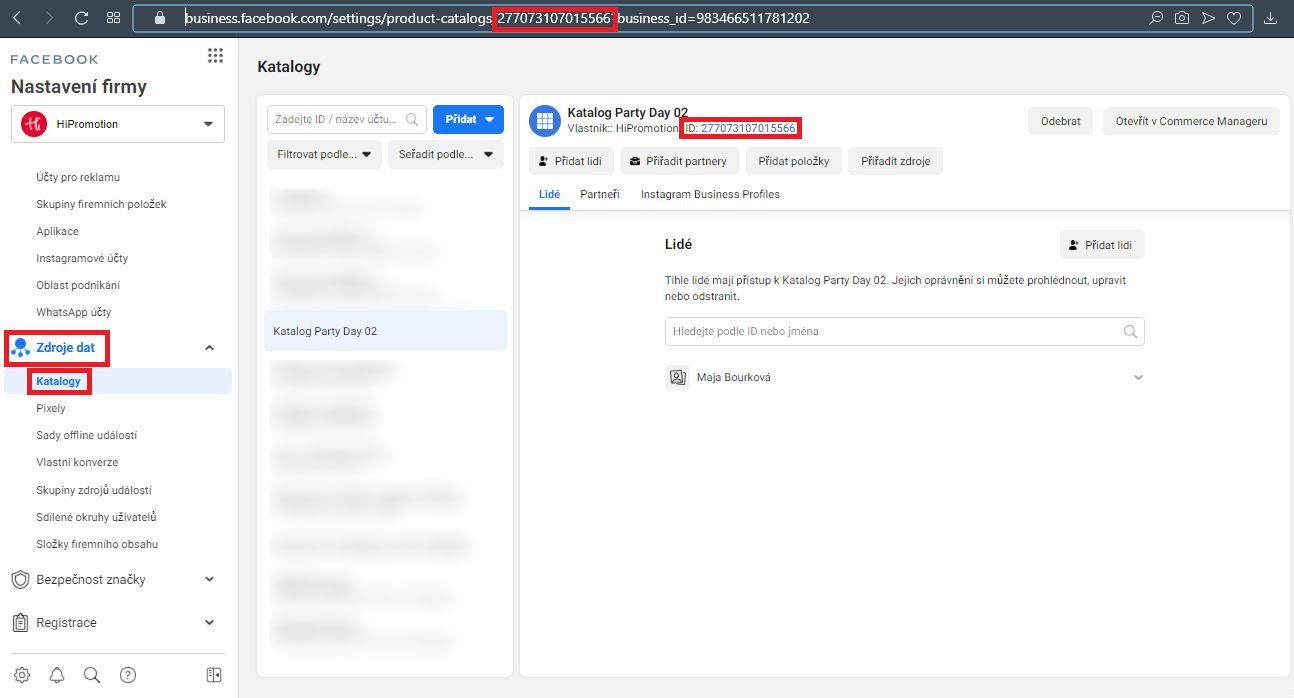
V Nastavení firmy vyberte z nabídky Zdroje dat > Katalogy. ID katalogu najdete hned pod názvem katalogu, který vyberete ze seznamu. Případně ho můžete na této stránce při výběru daného katalogu ze seznamu najít v URL adrese za tagem product-catalogs.
V Nastavení firmy vyberte z nabídky Zdroje dat > Pixely. ID Pixelu najdete hned pod názvem pixelu, který vyberete ze seznamu. Případně ho můžete na této stránce při výběru daného pixelu ze seznamu najít v URL adrese za tagem pixels.